Grammarly Review(2023) – 문법적으로 가치가 있나요? 우리의 평결
게시 됨: 2023-09-21심층적인 문법 검토를 찾고 계십니까? 그러면 올바른 기둥에 착지하게 됩니다.
Grammarly는 블로그 게시물, 이메일 등을 포함한 모든 글쓰기 요구 사항을 충족하는 솔루션입니다.
재미있는 사실: Pickup WP에서는 정기적으로 콘텐츠를 게시하고 Grammarly를 사용하여 모든 콘텐츠를 교정합니다. 이것이 단지 또 다른 문법 검토라고 생각한다면 계속 읽어서 평결을 알아보세요.
이 상세한 Grammarly 리뷰에서는 수년 동안 Grammarly를 사용한 솔직한 경험을 공유할 것입니다.
계속 읽으면서 Grammarly의 사용자 인터페이스, 사용 사례, 다양한 플랫폼에서 사용하는 방법을 안내하고 시중의 다른 Grammarly 대안과 비교해 보겠습니다.
검토가 끝나면 Grammarly가 그만한 가치가 있는지 알게 될 것입니다.
시작하자!
문법이란 무엇입니까?
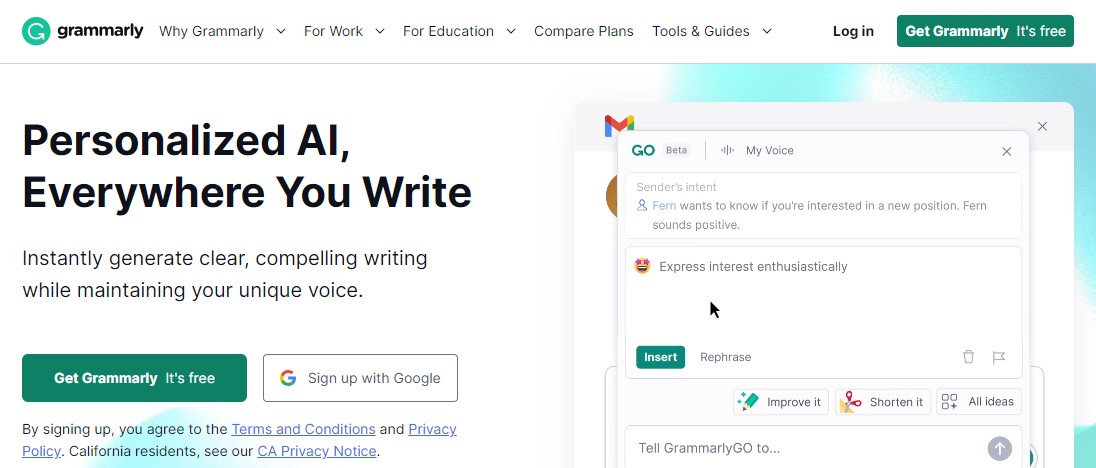
Grammarly는 2009년에 출시된 인기 문법 검사기입니다. 수년에 걸쳐 기본 문법 검사기에서 표절 검사기 및 고급 AI 기반 글쓰기 도우미로 발전했습니다. 클릭 한 번으로 작품의 가독성을 높이고 문장을 다시 쓸 수 있습니다.
또한 이동 중에도 도구를 사용할 수 있도록 하는 유용한 확장 기능도 제공합니다.
Grammarly는 무료 및 프리미엄 버전으로 제공됩니다. Grammarly 무료 버전에는 기본 문법 및 맞춤법 검사가 포함되어 있습니다. 그러나 Grammarly의 프리미엄 버전은 표절 감지, 고급 문법 검사, 스타일 제안과 같은 추가 기능을 제공합니다.
문법적으로는 누구에게 적합합니까?
Grammarly는 글쓰기 능력을 향상시키고 싶은 누구에게나 적합합니다. 문법, 철자, 구두점, 스타일의 오류를 찾아내는 데 도움이 되는 포괄적인 문법 검사기이자 표절 탐지기입니다.
하지만 영어만 지원하므로 영어로 글을 쓴다면 Grammarly가 좋은 선택이라는 점을 명심하세요.
전반적으로 다음과 같은 경우에 이상적입니다.
- 재학생
- 작가
- 저자
- 카피라이터
- 블로거
- 콘텐츠 게시자
- 사업주 및 전문가
- 영어 학습자
문법 검토: 장점과 단점
Grammarly에는 고유한 장점과 단점이 있습니다. Grammarly에서 마음에 들었던 점과 개선할 수 있는 부분을 강조하고 싶습니다.
문법의 장점
- 실시간 맞춤법 및 문법 검사기
- 사용하기 쉬운
- Grammarly 확장으로 어디에서나 작동
- 표절 감지
- 초보자 친화적인 UI
- 다양한 장치 및 플랫폼에서 작동
- AI 글쓰기 도구 제공 – GrammarlyGO
- 단어에 대한 개인 사전
- 주간 성적표
- 무료 버전 사용 가능
문법의 단점
- 표절 탐지기는 100% 정확하지 않습니다.
- 오프라인 편집을 허용하지 않습니다.
- 영어만 지원합니다
문법 검토: 주요 기능
최고의 Grammarly 기능과 이러한 기능이 작문 향상에 어떻게 도움이 되는지 살펴보겠습니다.
1) 문법, 구두점, 문장구조
당신이 자신도 모르게 몇 가지 영어 문법과 구두점 규칙을 어겼다면 Grammarly가 당신을 위해 찾아줄 것입니다.
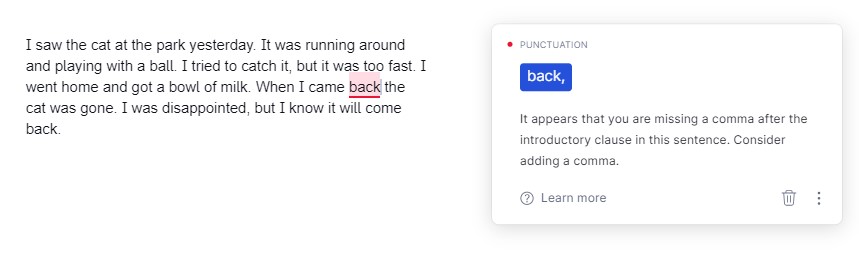
이러한 오류로부터 콘텐츠를 수정하기 위한 제안과 함께 도구는 각 오류에 대한 이유도 제공합니다. 이러한 제안을 하나씩 살펴보세요. 그런 다음 알고리즘이 내용을 잘못 읽었는지 또는 해결해야 할 심각한 문제가 있는지에 대해 정보를 바탕으로 결정을 내립니다.
2) 맞춤법 검사기
문법적으로 철자 오류를 감지하여 글쓰기가 효과적인 상태로 유지되도록 합니다. 또한 어휘집의 고유한 단어를 개인 사전에 추가할 수도 있습니다.
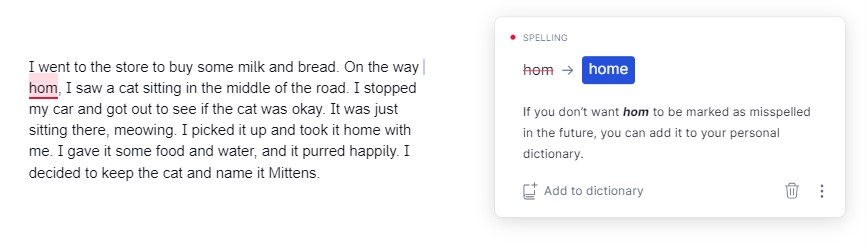
콘텐츠에서 특정 단어를 여러 번 사용한 경우 Grammarly에서는 동의어를 사용하라는 메시지도 표시합니다. 이러한 어휘 향상 조언은 청중의 읽기 경험을 향상시키기 위한 것입니다.
3) 명확성 및 가독성 향상제
문법적으로 맞는 문장이라도 지나치게 장황하고 복잡하면 이해하기 어려울 수 있습니다. Grammarly에서는 글을 명확하고 독자가 이해하기 쉽게 유지할 것을 제안합니다.
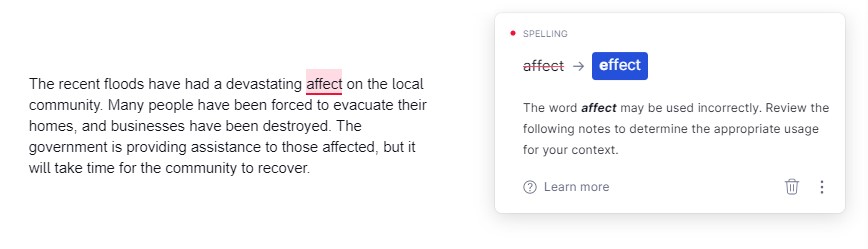
4) 표절검사기
Grammarly는 귀하의 글쓰기 콘텐츠를 웹상의 다른 수십억 페이지와 비교하여 중복 여부를 확인합니다. 텍스트가 표절된 경우 Grammarly는 소스와 표절된 텍스트의 비율을 반환합니다.
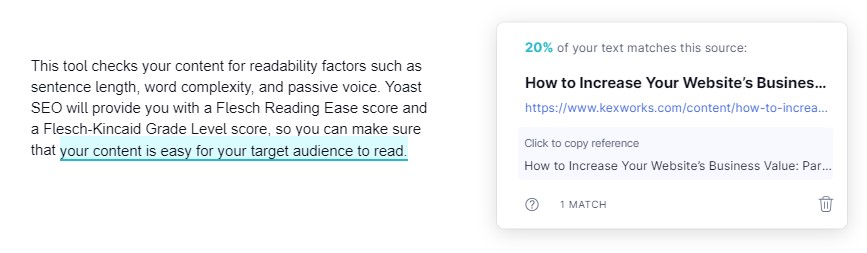
가장 좋은 점은 문법 표절 검사기에 대해 별도로 비용을 지불할 필요가 없다는 것입니다.
5) 글쓰기 스타일
특정 목표를 가지고 특정 청중을 대상으로 글을 쓰는 경우 Grammarly는 그에 따라 제안을 맞춤화할 수 있습니다. 텍스트 평가를 시작하면 도구에서 아래와 같이 목표를 선택하라는 메시지를 표시합니다.
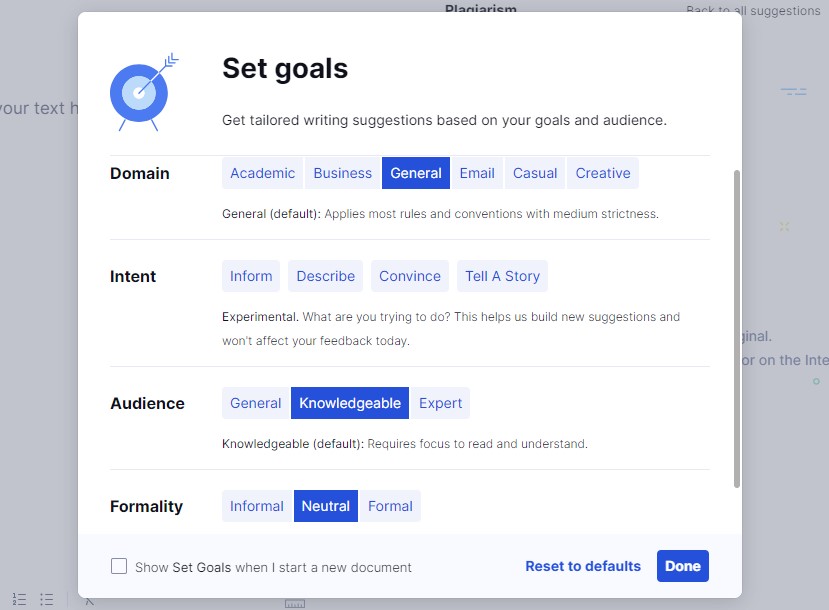
어조와 목표는 실험적이지만 다른 요소는 문장 길이, 어휘, 가독성 등과 같은 매개변수에 맞게 작문 스타일을 조정하는 데 도움이 될 수 있습니다.
6) 보고
문법, 철자법, 표절, 어휘 정확성 등을 자세히 설명하는 보고서를 볼 수 있습니다. 이는 시간이 지남에 따라 개선하는 데 도움이 될 것입니다.
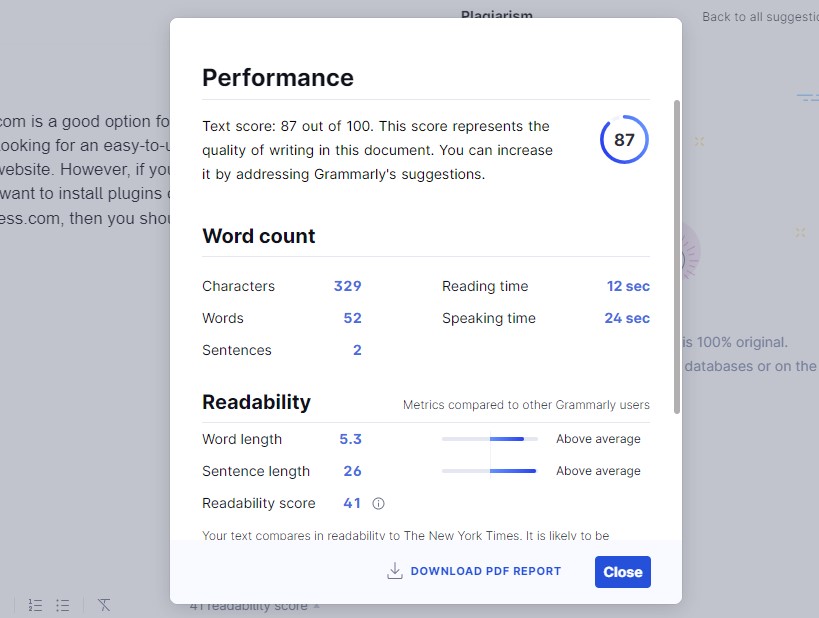
문법 검토: 문법은 사용하기 쉬운가요?
우리는 다양한 글쓰기 보조 도구를 사용해왔지만 Grammarly UI는 항상 우리를 그 도구에 충실하게 만듭니다.
Grammarly는 모든 편집 도구 중 가장 사용자 친화적인 인터페이스 중 하나를 갖추고 있습니다.
이 도구의 흥미로운 점은 어디에서 사용하든 UI가 유사하게 유지된다는 것입니다. 예를 들어 데스크톱 버전은 확장 프로그램과 모양 및 기능이 동일합니다.
모든 것을 명확하게 하기 위해 처음부터 시작해 보겠습니다.
Grammarly 가입 절차는 빠르며 몇 분도 채 걸리지 않습니다. Apple 계정, Gmail 또는 이메일을 사용하여 가입할 수 있습니다. 일단 가입하면 Grammarly에 로그인하여 설정을 개인화하여 그에 따른 제안을 제공할 수 있습니다.
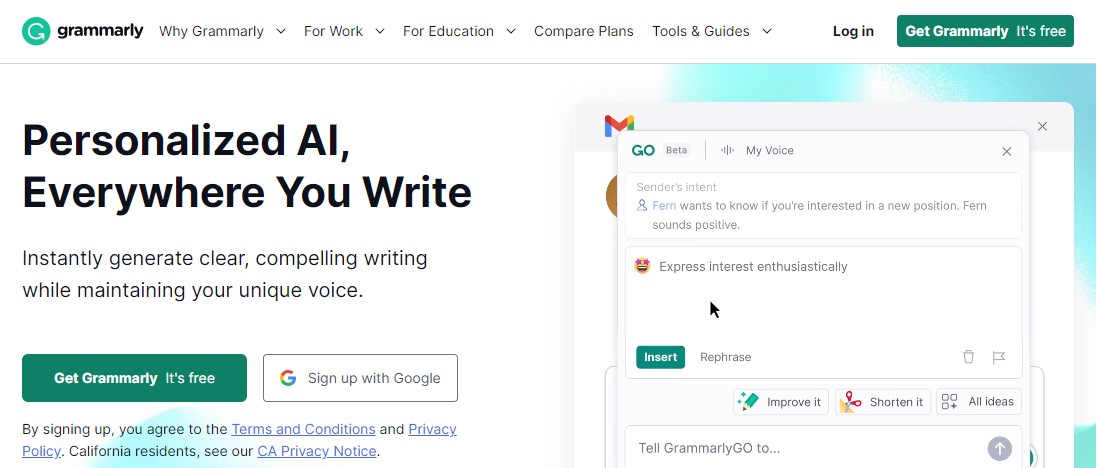
이제 대시보드에 대해 이야기해 보겠습니다.
참고: 여기서는 스크린샷과 설명을 위해 브라우저 버전을 사용하고 있습니다.
사용자 인터페이스가 좋으면 시작하는 데 몇 분 이상을 소비할 필요가 없다는 것을 우리 모두 알고 있습니다.
우리가 Grammarly를 처음 사용했을 때 이런 일이 일어났습니다.
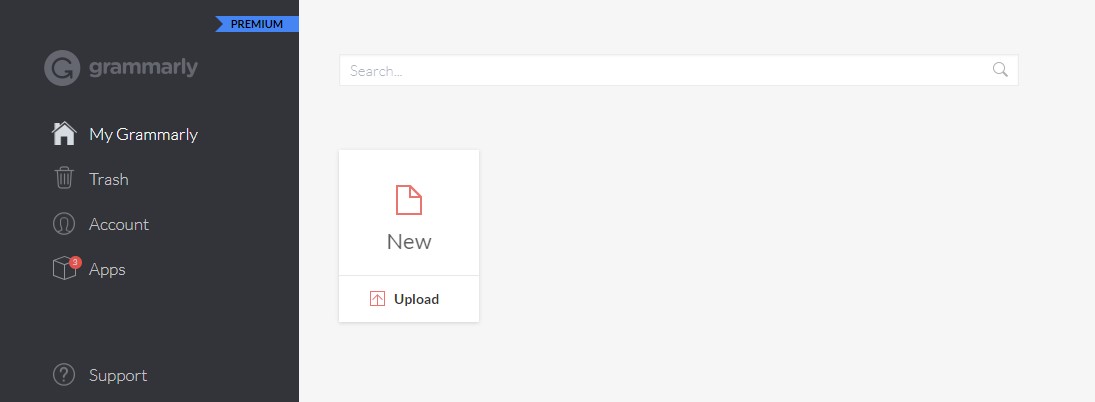
우리는 첫 번째 문서 교정을 위해 땀을 흘릴 필요가 없었습니다. Grammarly는 실수에 밑줄을 쳐서 모든 수정 사항을 권장합니다.
밑줄 친 오류가 다른 색상으로 표시되는 것을 볼 수 있습니다. 각 색상의 의미를 간략하게 설명하면 다음과 같습니다.
- 빨간색: 문법 오류 및 철자 오류
- 파란색: 명확성과 장황함
- 녹색: 동의어
- 보라색: 배송
수동으로 변경할 필요가 없습니다. 버튼을 클릭하면 Grammarly가 자동으로 실수를 수정합니다.
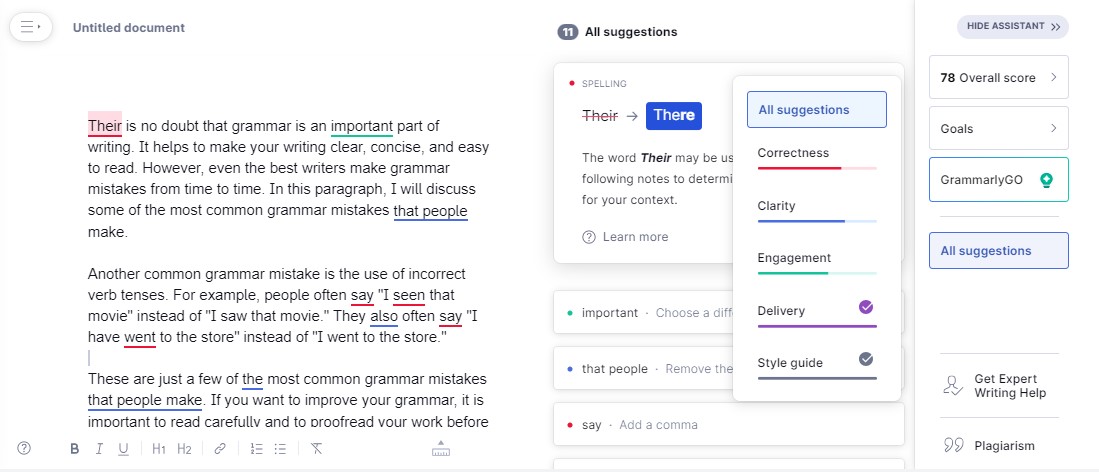
Grammarly 모바일 앱을 사용하는 경우에도 학습 곡선이 없습니다. 모바일 애플리케이션은 브라우저 버전과 동일한 방식으로 작동합니다. Grammarly 키보드를 휴대폰에 추가하고 오류 검사를 시작하기만 하면 됩니다.
화면 오른쪽에서는 모든 개선 사항과 총점을 확인할 수 있습니다. 이 점수는 전체 콘텐츠를 기반으로 하며 모든 문법 매개변수를 고려합니다.
우리의 평결
Grammarly는 누구에게나 사용자 친화적인 도구입니다. 시작하는 순간부터 콘텐츠를 확인하는 순간까지 학습 곡선이 없습니다. 인터페이스도 깨끗하고 정돈되어 있어 Grammarly의 UI가 5/5입니다!
문법적으로 사용하는 방법: 다양한 방법
"내가 쓴 내용을 확인하려면 텍스트 상자에 쓴 내용을 모두 복사해서 붙여넣어야 하나요?"라고 궁금하실 수 있습니다.
내 대답은 아니오 야. 의심할 여지없이 더 나은 방법이 있습니다.
Grammarly는 인터넷 기반 도구입니다. 따라서 이를 사용하려면 온라인 상태여야 합니다.
그러나 다음을 포함하여 작업 내용을 확인하는 다양한 방법이 있습니다.
1) 문법 온라인 도구
첫 번째 접근 방식은 단순히 텍스트를 복사하여 Grammarly 온라인 도구에 붙여넣는 것입니다. 이렇게 하려면 대시보드로 이동하여 새로 만들기 를 클릭하세요. 빈 페이지로 이동하게 됩니다.
텍스트를 페이지에 복사하고 사이트가 마법을 발휘할 때까지 몇 초 정도 기다립니다. 몇 초 만에 텍스트의 문법 교정, 분석 및 변경 사항을 제안합니다.
또한, 완전한 문서가 준비되어 있으면 웹사이트에 업로드하기만 하면 됩니다. 새로 만들기 대신 업로드를 선택하고 시스템에서 문서를 선택하면 Grammarly가 동일한 방식으로 콘텐츠를 분석합니다.
2) 문법적으로 데스크톱 응용 프로그램
Grammarly의 데스크톱 앱은 Windows 및 macOS에서 사용할 수 있습니다.
Grammarly 웹사이트로 이동하여 애플리케이션 설치 프로그램을 다운로드해야 합니다. 설치 과정은 매우 쉽습니다. 그 후에는 웹 버전과 유사한 도구를 사용할 수 있습니다.
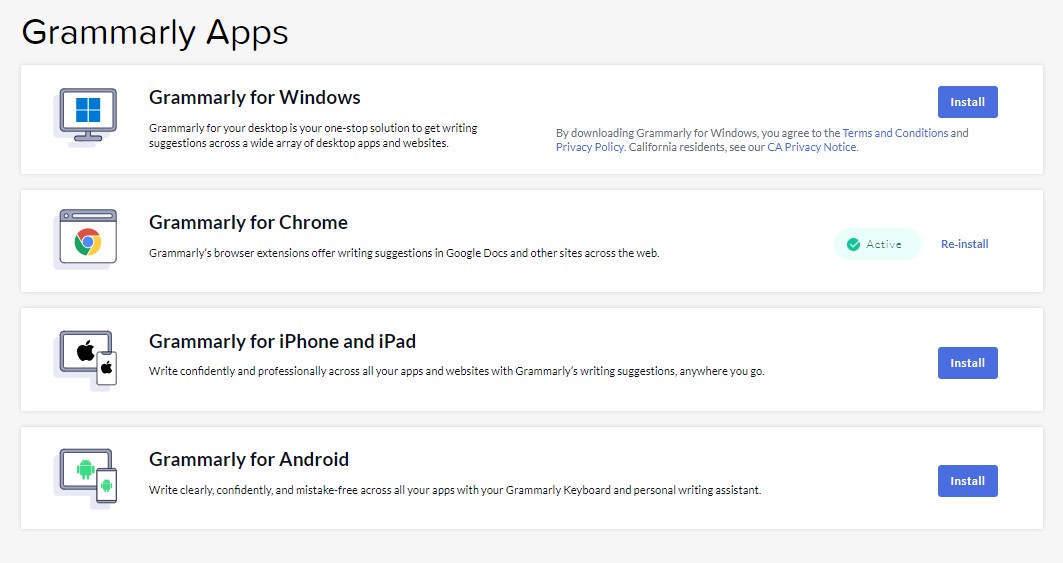
3) Grammarly 브라우저 확장 (Chrome, Safari, Edge)
Grammarly를 사용하는 가장 쉬운 방법 중 하나는 브라우저 확장을 이용하는 것입니다.
웹사이트 첫 페이지에서 바로 Grammarly 확장 프로그램을 설치할 수 있는 링크를 찾을 수 있습니다. Chrome 웹 스토어에서 Grammarly를 검색할 수도 있습니다.
다른 확장 프로그램과 마찬가지로 Chrome에 확장 프로그램을 추가하기만 하면 다른 웹사이트에서 사용할 때 작성한 내용을 확인하기 시작합니다.
여기에는 이메일 작성에 도움이 되는 Gmail과 Google의 워드 프로세서를 선호하는 사용자를 위한 Google Docs가 포함됩니다.
4) 마이크로소프트 오피스 애드인
Windows 운영 체제가 있고 Microsoft Office에서 작성하는 것을 선호하는 경우 Grammarly 추가 기능을 다운로드하여 사용할 수 있습니다. 일단 설치되면 Microsoft Word 내에서 바로 기사, 보고서 또는 이메일을 수정하고 수정할 수 있습니다.
5) 문법 키보드
Grammarly는 iOS 및 Android 기기용 공식 스마트폰 키보드 앱과 함께 제공됩니다. 활성화되면 키보드 앱은 문자 메시지나 이메일을 작성하는 동안 글쓰기를 분석합니다. 이동 중에 작업하는 동안 실수를 수정하는 데 도움이 됩니다. 또한 더 빠르게 입력하는 데 도움이 되는 영리한 예측 기능도 포함되어 있습니다.

문법 비용은 얼마입니까?
Grammarly는 무료인가요?
예, Grammarly를 영원히 무료로 사용할 수 있습니다.
Grammarly에서 우리가 좋아하는 점 중 하나는 비용을 지불하지 않고도 사용할 수 있다는 것입니다. Grammarly의 무료 버전에는 제한이 없습니다. 즉, 시간 제한이나 시험 기간 없이 계속해서 사용할 수 있습니다.
그러나 Grammarly의 모든 기능을 잠금 해제하려면 Grammarly Premium으로 업그레이드해야 합니다.
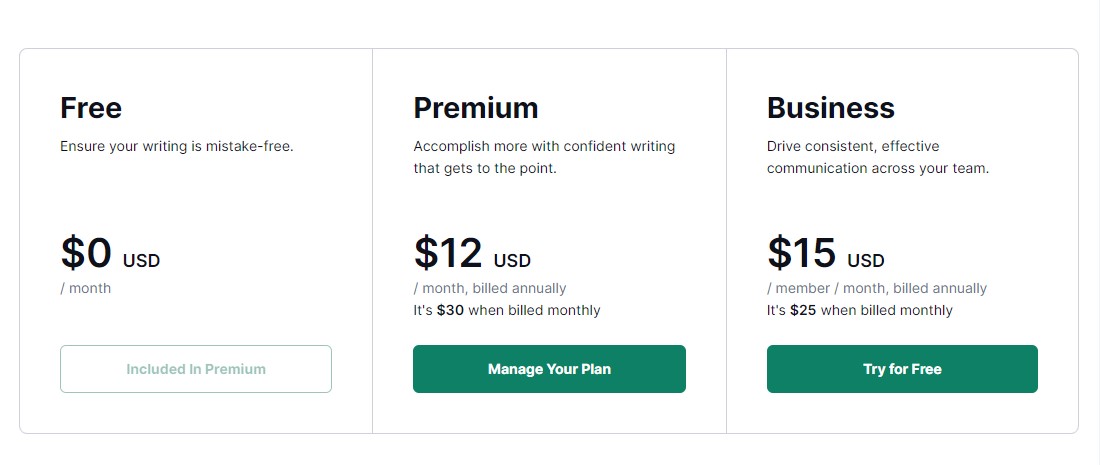
Grammarly Premium의 현재 가격은 다음과 같습니다.
- 연간 결제 시 $12/월(총 $144.00)
- 분기별 결제 시 $20/월
- 월별 결제 시 $30/월
연간 청구 시 사용자당 월 15달러의 비용이 드는 Grammarly Business Plan도 있습니다. 또는 사용자당 월 25달러입니다. 이는 관리자 패널, 통계, 역할 및 권한 등을 추가하여 Grammarly Premium에 포함된 모든 것을 제공합니다.
문법 무료 vs 프리미엄: 차이점은 무엇인가요?
처음에 글을 쓰기 시작했을 때 무료 버전으로 시작했습니다. 무료 버전은 콘텐츠의 모든 기본 수정에 도움이 되었습니다.
Grammarly의 무료 버전은 문법, 철자 및 구두점 오류를 감지합니다. 또한 구체적인 글쓰기 목표를 설정하고, 명확성 문제를 식별하고, 간결성을 향상시키는 등의 작업을 수행할 수 있습니다.
처음에 우리는 무료 버전이 모든 것을 할 수 있을 것이라고 생각했습니다. 하지만 프리미엄 버전으로 업그레이드하면서 우리는 실수를 더 잘 이해하고 글쓰기를 더 좋게 만드는 방법을 알게 되었습니다.
Grammarly Premium을 사용하면 표절 검사기, 작문 제안, 자동 인용, 고급 보고서 등과 같은 추가 도구를 얻을 수 있습니다.
아래는 더 쉽게 결정을 내릴 수 있도록 Grammarly Free와 Premium의 스크린샷입니다.
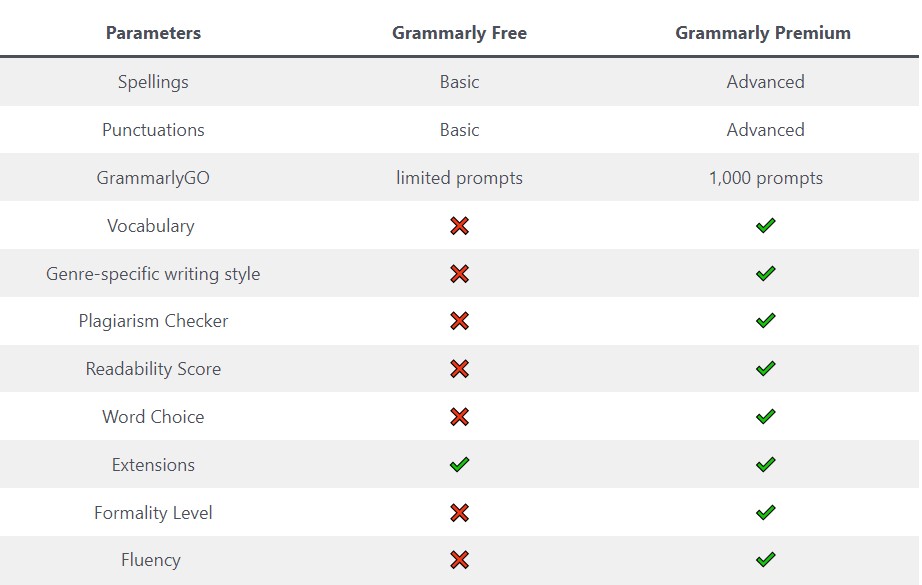
Grammarly Review: Grammarly Premium은 그만한 가치가 있나요?
짧은 대답은 '예'입니다. Grammarly Premium은 그만한 가치가 있습니다.
무료 버전과 비교할 때 프리미엄 버전은 추가 기능을 추가하고 브랜드 표준에 따라 제안을 사용자 정의할 수 있습니다.
또한 프리미엄 버전은 GrammarlyGo의 전체 기능과 표절 탐지기에 대한 액세스를 제공합니다.
따라서 포괄적인 글쓰기 도구를 사용하여 글쓰기 능력을 향상시키고 싶다면 Grammarly Premium으로 업그레이드하는 것이 좋습니다.
문법GO
GrammarlyGO는 텍스트를 작성하고, 다시 작성하고, 아이디어를 내고, 응답하는 데 도움이 되는 Grammarly의 생성 AI 도구입니다. 상황에 따라 개인의 목소리를 인식하고 설명하여 사용자 대행사와 진정성을 존중하는 관련성 있고 개인화된 제안을 제공합니다.
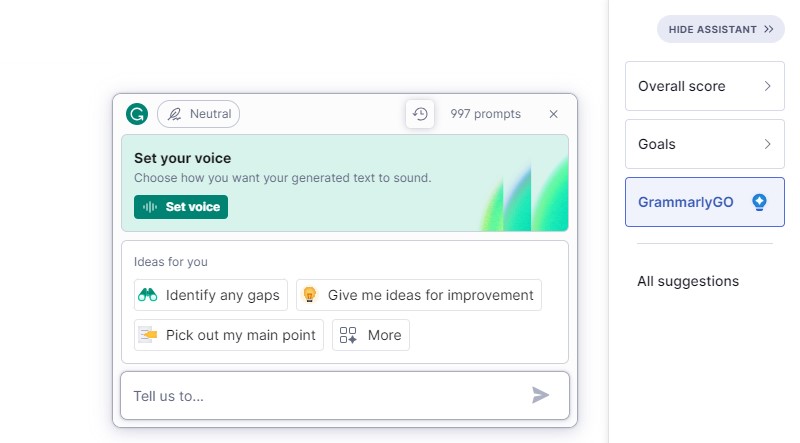
GrammarlyGO는 Grammarly Premium의 일부로 제공되며 현재 데스크톱 장치에서만 사용할 수 있습니다.
GrammarlyGO는 무엇을 할 수 있나요?
GrammarlyGO를 사용하면 다음을 수행할 수 있습니다.
- 텍스트 작성: GrammarlyGO는 프롬프트나 지침에 따라 처음부터 텍스트를 생성할 수 있습니다.
- 텍스트 재작성: 기존 텍스트를 다시 작성하여 더 명확하고 간결하며 매력적으로 만들 수도 있습니다.
- 아이디어 생성: GrammarlyGO는 새로운 콘텐츠에 대한 아이디어를 생성하는 데도 도움이 됩니다.
- 글쓰기 개인화: 목소리와 어조에 맞게 글쓰기를 개인화할 수 있습니다. 이는 이메일 작성 및 기타 전문적인 커뮤니케이션에 특히 유용합니다.
문법 표절 검사기는 얼마나 정확합니까?
Grammarly는 여러 측면에서 훌륭한 도구입니다. 그러나 표절 탐지에는 약간 부정확한 결과가 나왔습니다.
아래에서 테스트해 보겠습니다.
이미 게시된 기사에서 귀하의 단락 중 하나를 복사하여 붙여넣었습니다. 그런 다음 표절 탐지기를 실행했고 Grammarly에서는 해당 콘텐츠가 100% 원본이라는 것을 보여주었습니다.
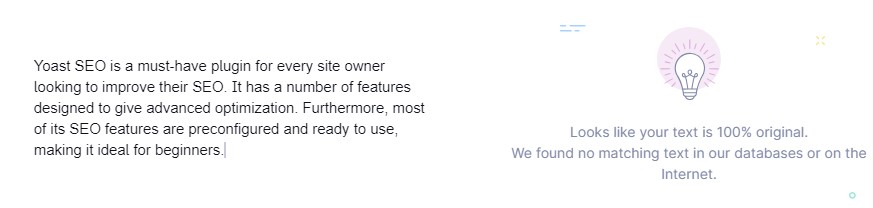
반면 Duplichecker와 같은 무료 표절 검사기를 사용했을 때 우리 기사에서 표절이 즉시 감지되었습니다.

따라서 전반적으로 Grammarly의 표절 검사기는 완전히 정확하지 않습니다. 따라서 다른 표절 탐지기를 사용하여 콘텐츠를 교차 확인하는 것이 가장 좋습니다.
우리의 평결
문법 표절 검사기는 100% 정확하지 않습니다. 대신, 다른 표절 탐지기로 다시 확인하여 콘텐츠를 마무리하는 것이 좋습니다. 우리는 문법 표절에 3/5을 부여합니다.
문법적으로 안전한가요?
Grammarly는 사용하기에 안전하며 데이터를 도용하지 않습니다.
이제 여러분은 궁금할 것입니다: 그것이 안전하다는 것을 어떻게 알 수 있습니까? 그 이유는 다음과 같습니다.
- 저희는 6년 넘게 아무 문제 없이 잘 사용하고 있습니다.
- 블로거와 작가들 사이에서 잘 알려져 있습니다.
- 14년 이상 동안 활동해 왔습니다.
- 매일 3천만 명 이상의 사용자가 Grammarly를 사용합니다.
블로거로서 Grammarly는 우리가 가장 좋아하는 글쓰기 보조자이며 글쓰기를 크게 향상시킵니다. 이는 6년 넘게 우리 블로그 활동의 일부였으며 지금까지 어떤 안전 문제도 발생하지 않았습니다.
실제로 우리는 이 글을 쓰는 동안에도 철자법, 문법, 구두점 오류를 확인하기 위해 이 기능을 계속 사용하고 있습니다.
Grammarly는 Neil Patel 및 Brian Dean과 같은 많은 인기 블로거뿐만 아니라 HubSpot, Wix 등과 같은 일부 인기 블로그에서도 추천됩니다.
따라서 Grammarly가 안전한 도구가 아니라면 이러한 유명 블로거들은 어떤 대가를 치르더라도 사용자에게 Grammarly를 권장하지 않을 것입니다.
이러한 모든 요소와 개인적인 경험을 고려하면 Grammarly는 최고의 작문 도우미 중 하나로서 완전히 안전하고 안전하다고 자신있게 말할 수 있습니다.
우리의 평결
Grammarly를 통해 매일 콘텐츠를 확인했음에도 불구하고 보안 문제는 발생하지 않았습니다. 우리의 콘텐츠는 항상 안전했기 때문에 우리의 콘텐츠에 대해 Grammarly를 신뢰할 수 있습니다. 결과적으로 우리는 5/5 를 줍니다.
사람이 편집하는 것을 문법적으로 대체할 수 있나요?
Grammarly는 글쓰기의 질을 향상시키는 데 도움이 되는 강력한 도구입니다. 그러나 인간 교정자와 편집자를 완벽하게 대체할 수는 없습니다.
문법적으로 대부분의 오류를 감지하지만 여전히 인간의 두뇌에는 미치지 못합니다. 프리미엄 버전을 사용하여 텍스트를 검토하더라도 여전히 직접 교정해야 합니다.
문법적으로는 인간의 눈이 알아차릴 수 있는 작은 오류를 간과할 수 있습니다. 결과적으로 Grammarly는 인간 교정의 필요성을 완전히 제거하지 않습니다. Grammarly를 통해 텍스트를 실행한 후에도 여전히 교정해야 합니다.
문법적 대안과 경쟁자
Grammarly는 귀하가 사용할 수 있는 유일한 온라인 문법 검사기가 아닙니다. 가장 인기가 있지만 사용자가 3천만 명 이상입니다.
그러나 그 자체의 한계도 있습니다. Grammarly는 영어만 지원하므로 유사하거나 더 나은 기능을 갖춘 대안을 찾아보는 것이 좋습니다.
다음은 확인하고 Grammarly가 이에 반대하는 방법을 알 수 있는 최고의 Grammarly 대안 중 일부입니다.
1) 프로라이팅에이드
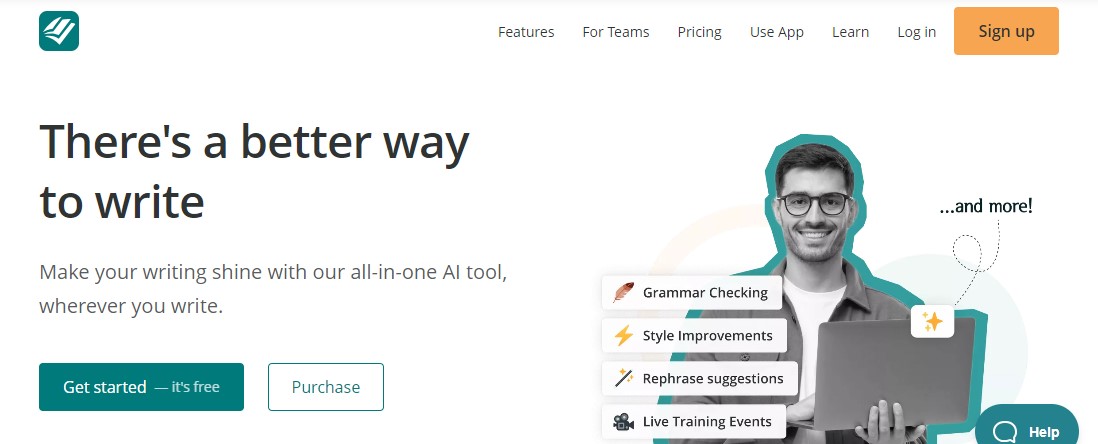
Grammarly에 돈을 쓰고 싶지 않다면 ProWritingAid가 시작하기에 좋은 곳입니다.
그러나 ProWritingAid의 UI는 처음에는 어려울 수 있습니다. 대시보드에 여러 그룹화된 옵션이 있어 디자인이 오래된 것 같습니다. 그것이 걱정되지 않는다면 ProWritingAid는 많은 훌륭한 기능을 제공합니다.
그러나 ProWritingAid 무료 버전은 한 번에 500단어만 확인할 수 있습니다. 하지만 Grammarly의 무료 버전을 사용하면 한 번에 최대 10,000 단어까지 확인할 수 있습니다.
간단히 말해서 ProWritingAid는 소설 작가에게 더 적합하지만 Grammarly는 모든 사람에게 적합합니다.
ProWritingAid 시작하기
학생이라면 ProWritingAid를 추가로 20% 할인 받으세요.
2) 생강
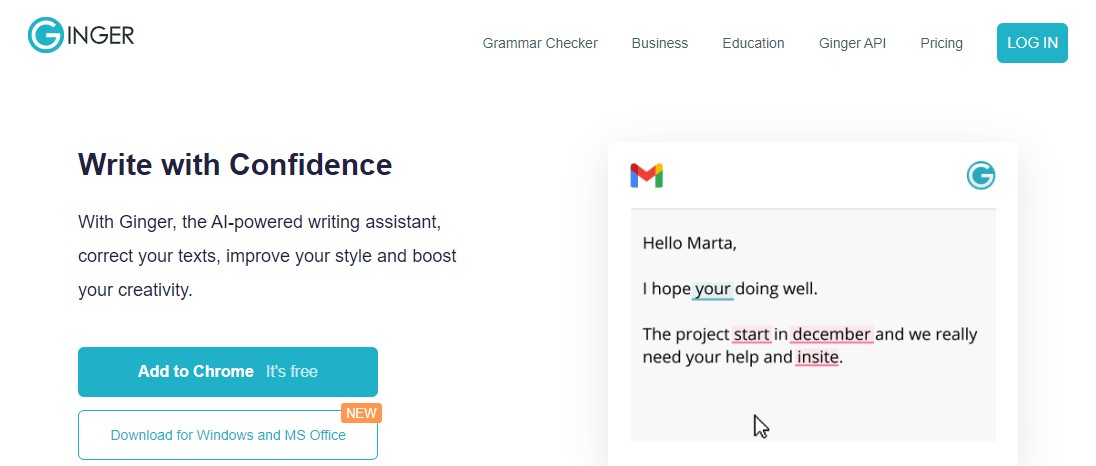
생강은 Grammarly의 훌륭한 대안이기도 합니다.
Grammarly 앱과 유사하게 Ginger는 문맥에 따라 맞춤법 및 문법 팁을 제공합니다. 두 인터페이스는 또한 매우 유사합니다. 밑줄이 그어진 오류가 표시되고 그 뒤에 이를 수정하는 방법에 대한 브라우저 내 제안이 표시됩니다. 게다가 모바일 앱도 있습니다.
게다가, 글이 얼마나 매끄럽게 흘러가는지 들을 수 있는 텍스트 리더도 있습니다.
Ginger의 가장 좋은 점은 Ginger의 번역 도구를 사용하여 텍스트를 40가지 언어로 변환할 수 있다는 것입니다.
생강 시작하기
3) 화이트스모크
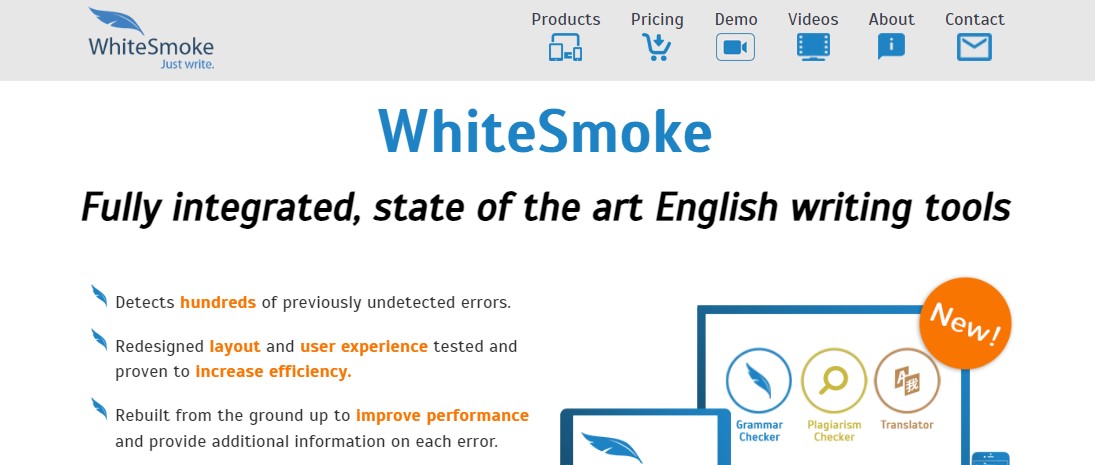
WhiteSmoke는 문법 검사기, 스타일 검사기, 표절 검사기 및 번역 도구를 제공합니다.
그 기능은 Grammarly보다 더 기본적이지만 여러 영역에서 우위를 점하고 있습니다. 여기에는 Safari, Opera 및 Firefox 브라우저 확장은 물론 macOS 및 Windows용 전체 데스크톱 앱도 포함되어 있습니다. 언어 번역도 가능합니다.
WhiteSmoke의 한 가지 단점은 무료 버전이 없다는 것입니다. 그러나 브라우저 확장을 기반으로 하는 온라인 버전은 Grammarly Premium보다 저렴하며 WhiteSmoke의 스타일 검사기가 포함되어 있습니다.
WhiteSmoke 시작하기
더 많은 옵션을 보려면 최고의 문법 대안을 확인하세요.
최종 평결: 문법 검토(2023)
이번 문법 검토가 끝났으므로 최종 평결로 요약해 보겠습니다.
전반적으로 Grammarly는 온라인 글쓰기 도구에 있어서 최고의 선택입니다. 표절 정확성과 같은 몇 가지 제한 사항이 있지만 그 어느 것도 놀라운 기능을 가리지 않습니다.
무료 버전에서도 콘텐츠의 모든 기본 변경 사항을 검토할 수 있습니다. 시중의 다른 작성 도구와 비교할 때 Grammarly의 무료 버전은 대부분의 도구보다 성능이 뛰어납니다.
기본적인 편집과 확인만 필요한 경우 무료 버전을 사용하실 수 있습니다. 그러나 추가 수정을 하고 최종 초안에 오류가 없는지 확인하려면 프리미엄 버전을 사용해야 합니다!
우리의 문법 검토가 "문법적으로 가치가 있나요?"라는 질문에 답하는 데 도움이 되기를 바랍니다.
자세한 내용은 다음과 같은 유용한 리소스를 확인하세요.
- 11가지 최고의 AI 콘텐츠 작성 도구
- 10가지 최고의 AI SEO 도구
- 53가지 최고의 블로깅 도구
마지막으로 Facebook과 Twitter에서 우리를 팔로우하여 최신 WordPress 및 블로그 관련 기사에 대한 최신 소식을 받아보세요.
